一起牛网_苹果安卓手游族群聚集地!
一起牛网_苹果安卓手游族群聚集地!
发布时间:2020-03-07 13:14:13来源:一起牛手游网作者:一起牛手游网
更新时间:2019-12-04 20:51:17 来源:互联网 编辑:皮皮虾
作为安全快捷的系统还原软件,冰点还原精灵可以保护我们的电脑不被别人任意修改设置。但是,任何事情都是有两面性的,一方面它可以保护我们的电脑,另一方面也带来诸多困扰。比如想要在电脑上保存新文件的时候出现了无法保存的情况,这时我们就需要对冰点还原进行解冻,下面就由斗蟹小编介绍出现无法保存文件后解冻冰点还原方法。
解冻冰点还原教程步骤一 首先,同时按下Ctrl+Shift+Alt+F6 四个组合键,启动冰点还原精灵。对于经常使用电脑的人来说,这四个键在什么位置大概都不陌生吧。
步骤二 软件启动之后,弹出输入密码对话框,这里需要输入之前设定的密码。
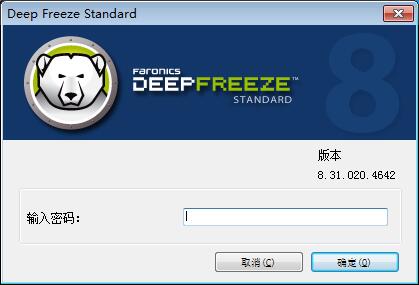
图1:设置启动软件密码
步骤三 接着会打开软件主界面,可以看到此时的状态为冻结状态,这里需要修改为 启动后解冻 ,最后点击应用并重启。
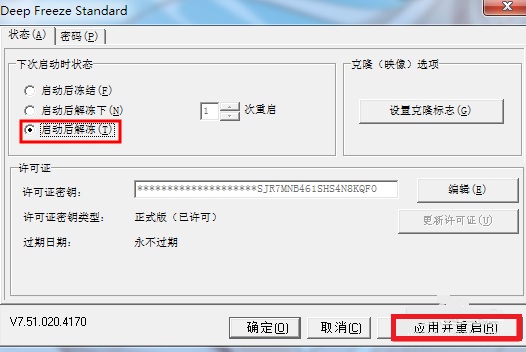
图2:选择启动后解冻
冰点还原软件可自动将系统还原到初始状态,通常在使用冰点时都会借助配置管理程序创建一个解冻空间,以便存储不需要还原的文件,使其依然保留在电脑中,另外也可以对解冻空间进行删除,具体参考教程:如何创建或删除ThawSpace解冻空间。
步骤四 在弹出的对话框点击确定,说明计算机在未来启动后将处于解冻模式。
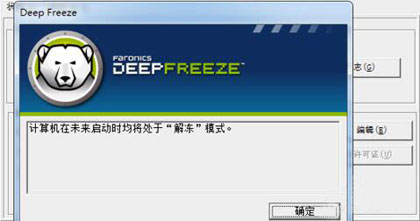
图3:弹出解冻模式对话框
步骤五 完成以上设置后,配置已经成功保存,会弹出对话框询问是否需要立即重启计算机,选择是就可以了。
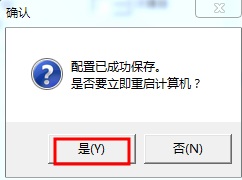
图4:弹出确认窗口
解冻前和解冻后冰点还原精灵显示图标的区别,如下图所示。
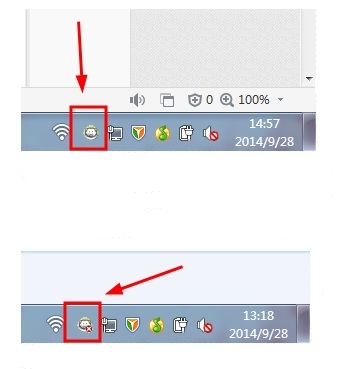
图5:冰点还原精灵显示图标
按照以上步骤操作,就可以对冰点还原精灵实施解冻操作,从而可以保证可以顺利地保存文件。
提醒大家:登陆密码一定要牢记;安装或者解冻都需要重启电脑。使用该软件前需要使用注册码将其激活,点击 冰点还原密钥 即可获取。
以上就是斗蟹小编为大家分享的出现无法保存文件后解冻冰点还原方法,更多软件攻略请多多关注斗蟹软件栏目。
食物语手游腊味合蒸高阶阵容打法思路一览
神雕侠侣2手游氪金玩家消费指南
王牌战士幽灵实战技巧讲解
爱江山更爱美人游戏中宫论战攻略
王牌战士团战如何切入详细讲解
和平精英通讯塔是什么 和平精英通讯塔玩法详细解析
暴走英雄坛延生保命丹怎么用 延生保命丹平民用法攻略
梦幻西游三维版每日日常活动任务安排流程攻略
凌烟诀新手前期武学学习与主线攻略
王者荣耀
角色扮演
坠落星界
其它游戏
炽姬无双
角色扮演
梦三国
角色扮演
跑跑卡丁车官方竞速版
体育竞技
邪恶疯人院
休闲益智
征途永恒
角色扮演
传奇世界3D
角色扮演
一刀传世
角色扮演